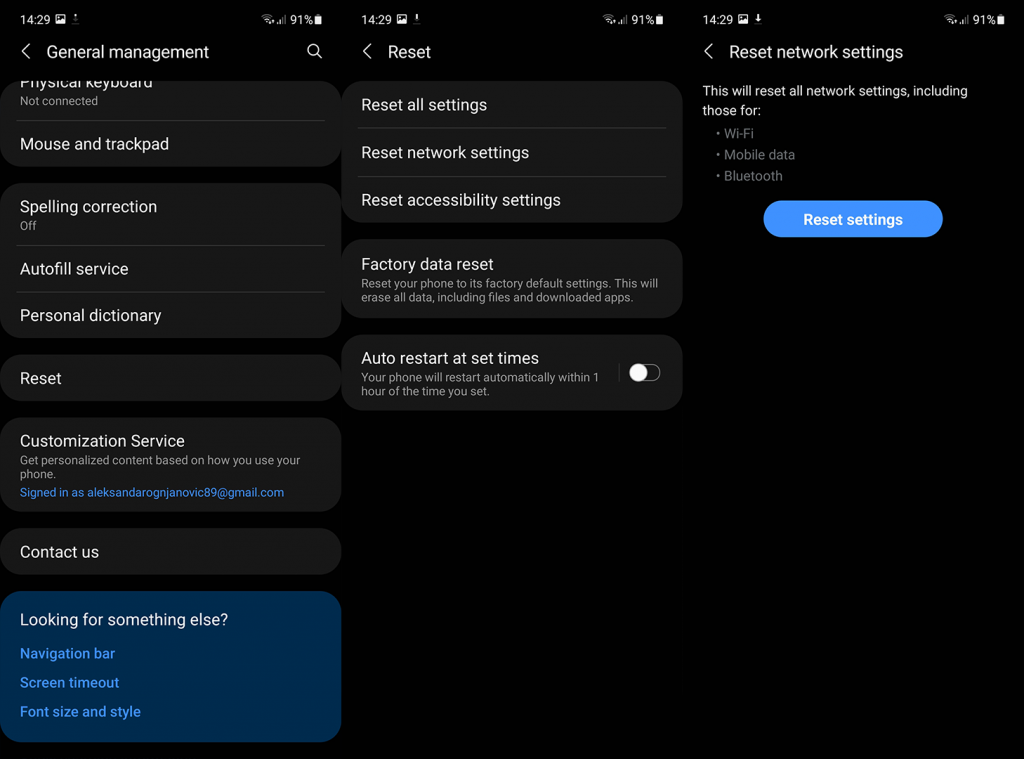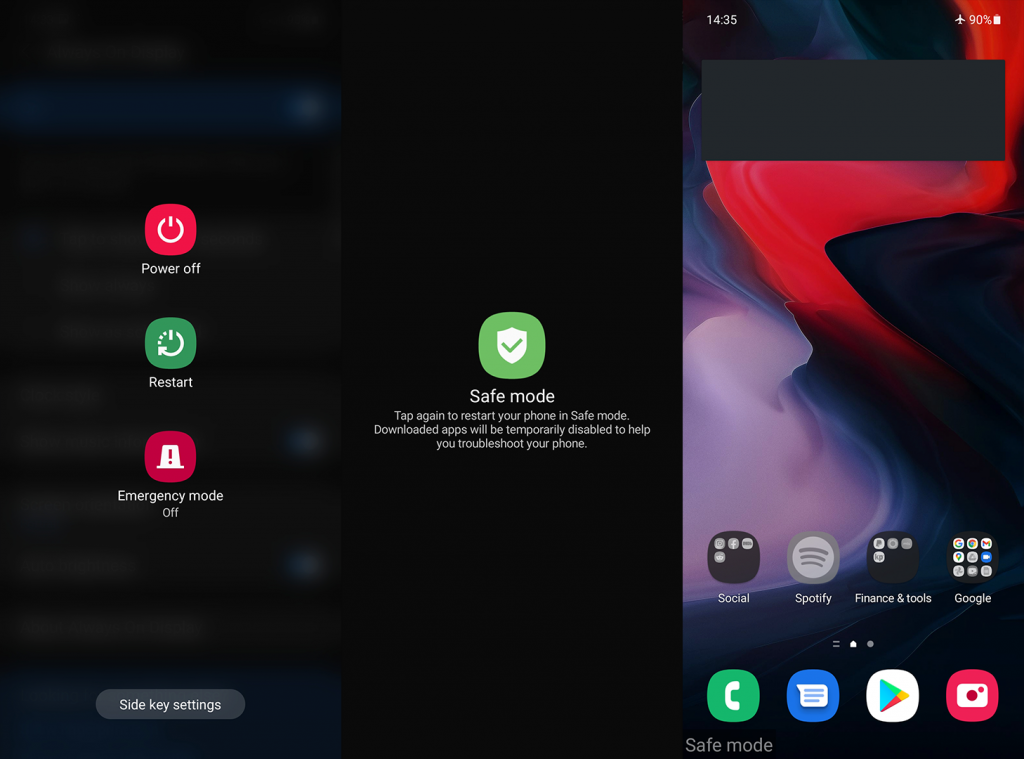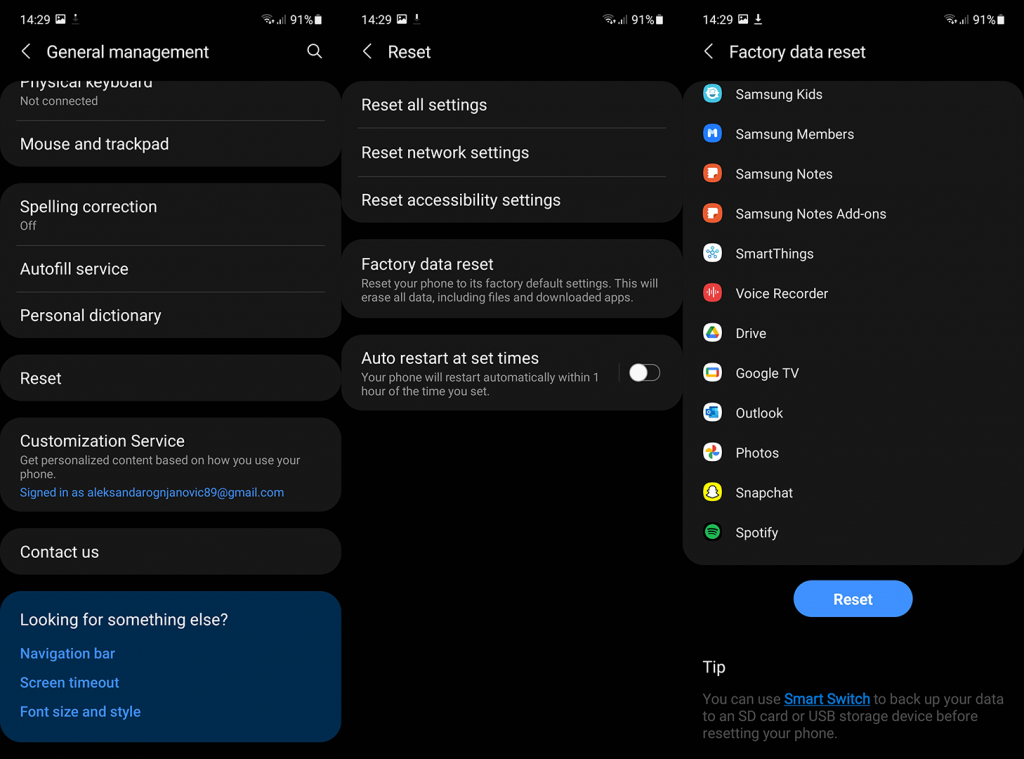Samsung Galaxy A72 is de topper in de veelgeprezen en niet minder populaire mid-range serie. En het is een geweldig apparaat, ondanks dat de Samsung Galaxy A52 5G het een beetje overtreft. Om niet te zeggen dat de A72 niets te bieden heeft. Natuurlijk, met al het lekkers en echt concurrerende prijzen, is het een bestseller, net als zijn voorgangers .
Het maakt echter niet uit hoe u geniet van de grondstoffen van uw handset, zelfs het kleine probleem kan u irriteren en we weten er alles van. Daarom hebben we alle veelvoorkomende problemen met de Samsung Galaxy A72 die we online hebben gevonden op een rijtje gezet, samen met enkele toepasselijke oplossingen. Als het even kan natuurlijk. Bekijk ze hieronder.
Opmerking: alle problemen die in dit artikel worden genoemd, zijn afzonderlijk gemelde gevallen, wat niet betekent dat de problemen zich ook op andere apparaten zullen voordoen. Overweeg deze problemen NIET als u deze telefoon wilt kopen .
Inhoudsopgave:
- Wi-Fi-problemen op de Samsung Galaxy A72
- Bluetooth-problemen
- Foutmelding bij verwijderen SD-kaart
- Samsung Galaxy A72 gaat niet aan
- Koptelefoon te stil op de Samsung Galaxy A72
- Microfoon te laag voor video en normale gesprekken
- Always On Display-thema is niet van toepassing
- Willekeurig herstart en loopt vast
- Achtergrondverlichting aan de randen
- Snel opladen werkt niet
- Slechte cameraprestaties
- Stappen voor probleemoplossing voor de Samsung Galaxy A72
1. Wi-Fi-problemen op de Samsung Galaxy A72
Laten we beginnen met de wifi-problemen. Sommige Samsung Galaxy A72-gebruikers melden problemen met de wifi-verbinding met de nadruk op, vreemd genoeg, lage internetsnelheid. Het lijkt erop dat het probleem is begonnen na een maandelijkse firmware-update. Het lijkt erop dat het probleem zich alleen voordoet op de 2,4 GHz-band, aangezien de 5 GHz nog steeds het maximum van 150 Mbps bereikt. Je kunt dus voorlopig proberen over te schakelen naar de 6 GHz-band (als je router dit ondersteunt) om trage internetsnelheden te vermijden.
Updates geven en updates nemen weg, dus we hopen dat Samsung hier in de toekomst iets aan zal doen. Verder zijn er enkele andere rapporten over het loskoppelen van wifi, maar dat komt zelden voor. Toch raden we aan om de netwerkinstellingen opnieuw in te stellen om wifi-problemen op te lossen.
2. Bluetooth-problemen
Bluetooth-problemen zijn nooit goed (nou ja), maar ze kunnen tegenwoordig vooral lastig zijn wanneer we vertrouwen op zoveel draadloze apparaten die een Bluetooth-verbinding vereisen. Draadloze hoofdtelefoons, draadloze luidsprekers, fitnessbanden of automediacentra - ze hebben allemaal Bluetooth nodig om audio af te spelen of te synchroniseren met uw apparaten.
Sommige gebruikers hebben het moeilijk gehad met Bluetooth-verbindingen op hun Galaxy A72. Mislukte koppelen, verbroken verbindingen tijdens het afspelen van audio en een laag Bluetooth-volume zijn slechts enkele van de genoemde problemen.
Nogmaals, als we rekening houden met het aantal actieve apparaten dat helemaal geen Bluetooth-problemen heeft, zijn deze problemen vrij schaars. Desalniettemin, als je Bluetooth-problemen hebt, update dan de firmware, verwijder en koppel opnieuw met problematische apparaten, schakel Bluetooth uit of schakel apparaten uit die je op dit moment niet gebruikt. Uiteindelijk kunt u gaan voor de netwerkreset.
3. Foutmelding bij verwijderen SD-kaart
De prompt "SD-kaart onveilig verwijderd" die vaak verschijnt, is een bug / systeemfout op een paar apparaten uit de nieuwste Samsung Galaxy A-serie. De Samsung Galaxy A52 heeft het ook. Het is waarschijnlijk een softwarefout, hoewel het probleem schijnbaar niet optreedt bij gebruik van Samsung's eigen SD-kaarten. Natuurlijk hebben de getroffen gebruikers de SD-kaart niet verwijderd of iets gedaan dat tot dit probleem kan leiden. Het verschijnt gewoon op zichzelf zonder een levensvatbare reden.
Er zijn enkele dingen die u kunt proberen om dit op te lossen, maar uw veiligste gok is om de SD-kaart voorlopig te dumpen en te hopen dat Samsung het probleem oplost met een patch.
Dit is wat u kunt proberen om de fout "SD-kaart onveilig verwijderd" op de Samsung Galaxy A72 op te lossen:
- Verwijder en plaats de SD-kaart opnieuw. De beste manier om dit te doen is wanneer het apparaat is uitgeschakeld om eventuele SystemUI-triggers te voorkomen.
- Formatteer de kaart op je telefoon of op een pc en plaats deze terug.
- Wis de cachepartitie.
- Houd uw apparaat up-to-date.
4. Samsung Galaxy A72 gaat niet aan
Als dit bij u het geval is, heeft u pech en moet u uw apparaat laten repareren. Tenzij je garantie hebt. Vraag in dat geval om de vervanging.
U kunt proberen op te starten in de herstelmodus om te zien of de fout wordt veroorzaakt door software. Maar vanaf daar kunt u de gegevens alleen formatteren en kijken of het apparaat opstart. Vaker wel dan niet, wordt dit veroorzaakt door een kritieke hardwarefout. Gezien het aantal geproduceerde apparaten, is de kans groot dat een aantal internals dit veroorzaakt. Vraag dus om vervanging of laat hem repareren (als je hem zelf hebt beschadigd).
5. Koptelefoon te stil op de Samsung Galaxy A72
Sommige gebruikers melden dat het geluid van de hoofdtelefoon op de Samsung Galaxy A72 te zacht is. Ze moeten het volume harder zetten om iets te kunnen horen. U kunt proberen enkele geluidsinstellingen aan te passen, met name Equillizer en Geluidskwaliteit en effecten, waar u het Adapt-geluid kunt wijzigen. Houd ook uw apparaat up-to-date.
Vooralsnog is er geen verklaring van Samsung waarom dit gebeurt. Als het Bluetooth-audiovolume het probleem is, raadpleeg dan dit artikel waar we enkele ideeën presenteren over het oplossen van een laag Bluetooth-audiovolume op Android.
6. Microfoon te laag voor video en normale gesprekken
Een ander probleem met een laag volume. Maar deze keer is het probleem met de microfoon bij gebruik tijdens gesprekken, of dat nu video- of spraakoproepen zijn. Er zit niet veel anders op dan het te doen met de huidige staat van de microfoon of een koptelefoon te gebruiken. Gelukkig lijkt het erop dat Samsung dit probleem heeft erkend en aan de oplossing werkt.
Dus nogmaals, houd uw apparaat up-to-date en hopelijk wordt het probleem snel genoeg opgelost.
7. Always On Display-thema is niet van toepassing
Een van de belangrijkste verkoopargumenten van Samsung's OneUI is het enorme aantal aanpassingsopties dat gebruikers hebben. En aangezien Samsung de beste AOD op de markt doet, bieden ze ook verschillende thema's die u kunt downloaden en toepassen op Always On Display. Sommige gebruikers hebben echter moeite gehad om thema's toe te passen op Always On Display.
U kunt de probleemoplossing starten door uw telefoon opnieuw op te starten. Probeer daarna het thema te verwijderen en opnieuw toe te passen. Download een ander thema en probeer het eens. Zorg er ook voor dat Galaxy Store up-to-date is.
8. Willekeurig herstart en loopt vast
Hoewel sommige problemen op deze lijst als hinderlijk kunnen worden gedefinieerd, is dit zeker een dealbreaker. Sommige gebruikers ondervonden willekeurig opnieuw opstarten en vastlopen op hun Samsung Galaxy A72. Niet alleen dat dit gebeurt zonder duidelijke reden, maar de fabrieksreset heeft niet veel zin, omdat opnieuw opstarten en vastlopen nog steeds voorkomt, zij het minder vaak.
Dus de beste gok hier is om je apparaat voor reparatie te brengen en, aangezien je waarschijnlijk in een garantieperiode zit, om een vervanging te vragen.
9. Achtergrondverlichting aan de randen
Kopieer de aanbeveling uit de vorige stap en plak deze hier. Er is geen haalbare manier om het bloeden van de achtergrondverlichting van het scherm aan te pakken, behalve het vervangen van het apparaat. De lijm waarmee het display voor het frame is gelijmd, was zeker niet standaard toegediend. Het resultaat is vooral zichtbaar aan de boven- en onderkant van het display wanneer donker behang is aangebracht.
Neem dus contact op met uw koerier of verkoper en meld het probleem. Het heeft geen zin om het apparaat te repareren, dus vraag om een nieuw exemplaar.
10. Snel opladen werkt niet
De A72 wordt geleverd met een snellader van 25 W, de snellaadoptie. Je kunt dit natuurlijk uitschakelen in Batterij-instellingen en de telefoon zal langzamer opladen, maar afgezien van een grotere tol van de batterij, is snel opladen zeker een manier om te gaan. Nu melden sommige gebruikers dat het snelladen niet werkt op de Samsung Galaxy A72.
Zorg er allereerst voor dat u de fabrieksoplader of opladers en kabels gebruikt die door Samsung zijn geproduceerd om dit soort problemen te voorkomen. Schakel ook Snel opladen in Batterij-opties in. Dit is wat u moet doen:
- Open instellingen.
- Selecteer Batterij- en apparaatonderhoud.
- Tik op Batterij.
- Selecteer Meer batterij-instellingen onderaan.
- Schakel Snel opladen in.
11. Slechte cameraprestaties
Ten slotte zijn sommige gebruikers niet bijzonder tevreden over de cameraprestaties. Resultaten terzijde, de algehele prestaties van de camera-app. De lange sluitertijd is slechts een van de weinige klachten die gebruikers op het officiële ondersteuningsforum hebben ingediend. En dan staan we in de rij in de fotografie waar de daadwerkelijke foto's en video's niet consistent zijn en de videostabilisatie niet zo geweldig is als je zou verwachten van OIS.
U kunt proberen de PRO- en PRO-videomodi te gebruiken om instellingen aan te passen en foto's met een hogere resolutie te maken zonder dat er pixelbinding plaatsvindt. Afgezien daarvan zijn er aanwijzingen dat updates de camera-ervaring in de loop van de tijd hebben verbeterd, dus nogmaals, draai altijd op de nieuwste beschikbare firmware en hoop op het beste.
Omdat dit apparaat wordt geleverd met een Qualcomm-chipset, zijn er ook enkele Gcam-poorten voor . Bekijk ze hier . We kunnen garanderen dat in ieder geval sommige modi beter zijn op Gcam dan op de matte Samsung Camera.
12. Stappen voor probleemoplossing voor de Samsung Galaxy A72
Opties voor ontwikkelaars inschakelen
- Open instellingen.
- Open Over de telefoon.
- Tik vervolgens 7 keer op het buildnummer totdat de prompt aangeeft dat de ontwikkelaarsopties zijn ontgrendeld. Mogelijk moet u uw pincode of wachtwoord invoeren.
- De ontwikkelaarsopties zouden in het hoofdmenu Instellingen moeten verschijnen.
Reset netwerk instellingen
Opmerking: als je niet zeker weet wat het doen van netwerkinstellingen doet, bekijk dan dit artikel voor meer informatie.
- Open instellingen.
- Kies Algemeen beheer.
- Tik op Resetten.
- Selecteer vervolgens Netwerkinstellingen resetten.
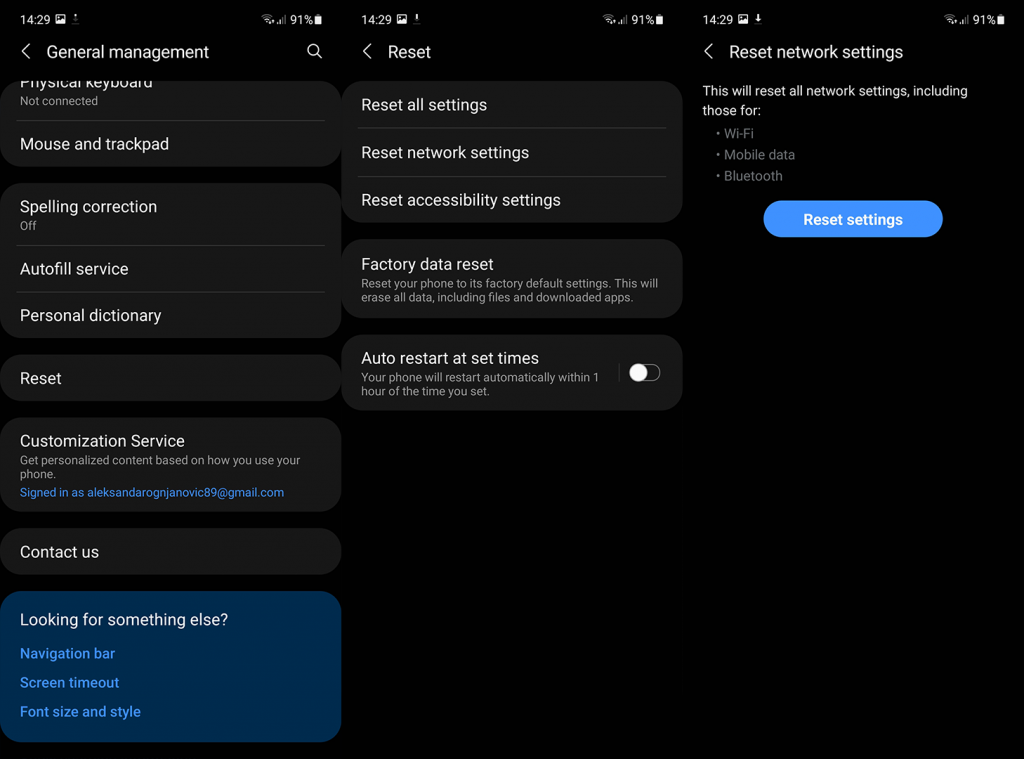
- Bevestig de selectie.
Opstarten in veilige modus
- Houd de aan/uit-knop ingedrukt totdat het aan/uit-menu verschijnt.
- Tik op het pictogram Uitschakelen en houd het vast totdat u de prompt Veilige modus ziet.
- Tik nogmaals om uw apparaat opnieuw op te starten in de veilige modus.
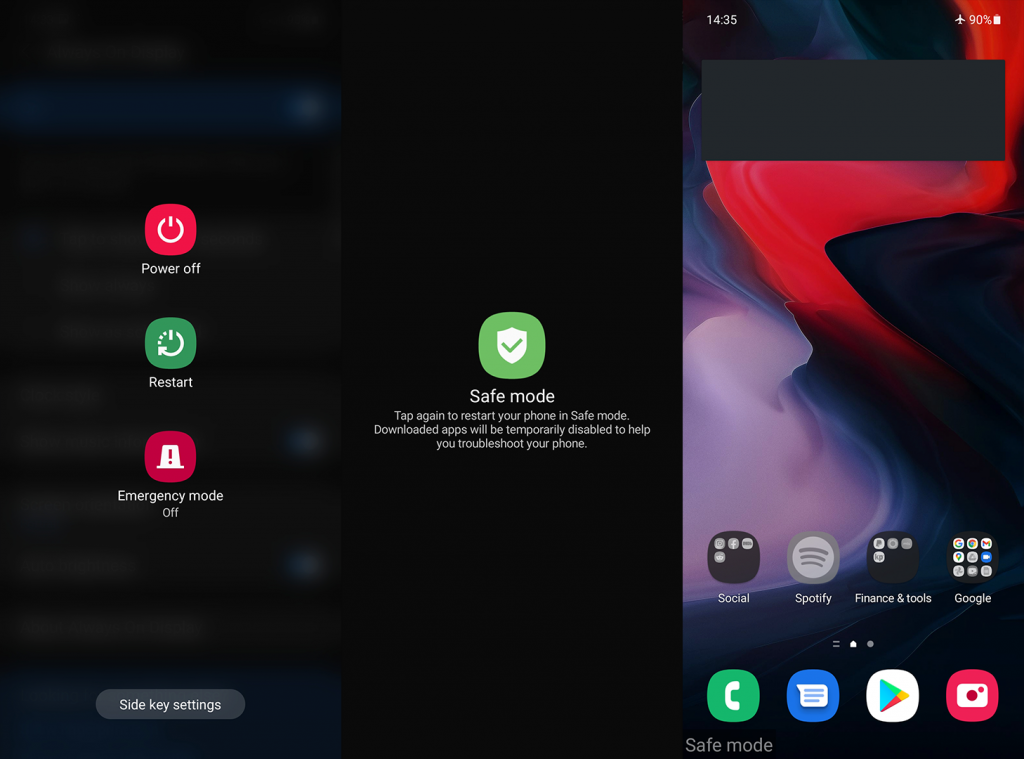
- Om de veilige modus te verlaten, start u uw apparaat opnieuw op.
Reset het apparaat naar de fabrieksinstellingen
Let op: Als je niet helemaal zeker weet wat je doet, bekijk dan ons artikel over het terugzetten van een Android-telefoon naar de fabrieksinstellingen .
- Maak een back-up van uw gegevens vanuit de interne opslag (foto's kunnen worden opgeslagen in Google Foto's, andere media kunnen worden opgeslagen op een externe opslag of een pc).
- Navigeer naar Instellingen > Algemeen beheer > Reset.
- Selecteer Fabrieksinstellingen herstellen.
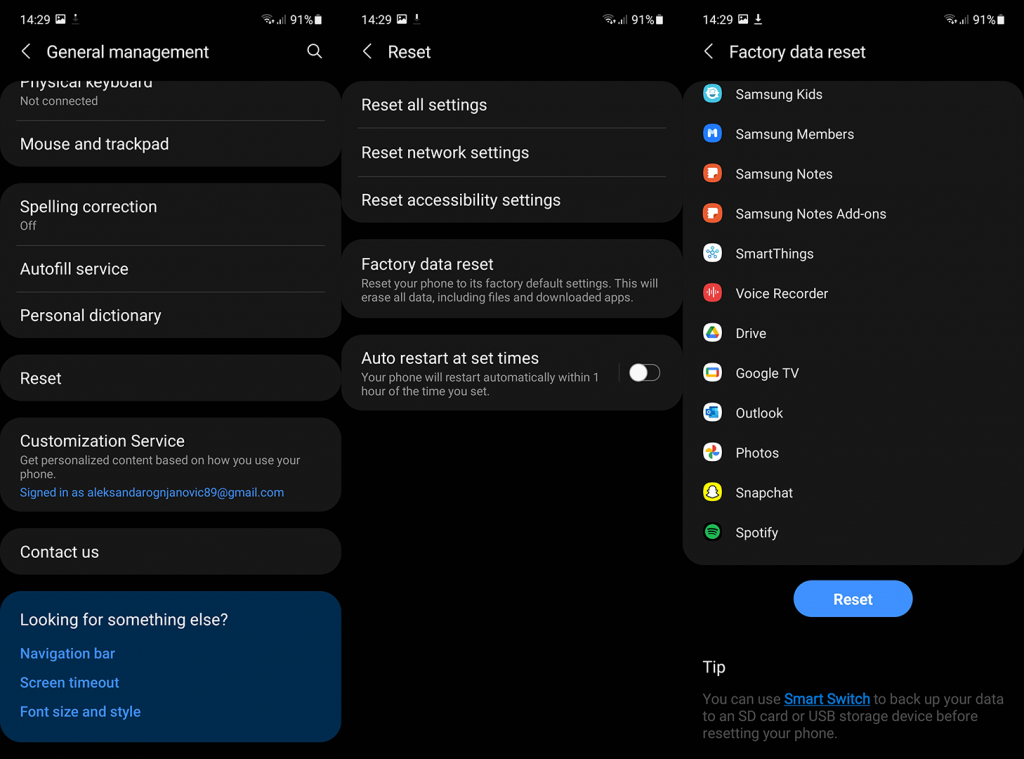
- Volg de instructies om uw apparaat terug te zetten naar de fabriekswaarden.
Dat zou het moeten besluiten, dus we danken u voor het lezen. Wat is jouw ervaring met de Samsung Galaxy A72? Zijn er zaken die we hebben gemist en die u aan de lijst wilt toevoegen? Vertel het ons in de comments hieronder.